概述
本文依赖于 github 项目 talebook (https://github.com/talebook )
本文依赖于 github 项目(GitHub - cxfksword/douban-api-rs: 简单的豆瓣api,主要用于在jellyfin中刮削电影信息)
其实就是面向于新手的个人图书馆项目搭建,但是作者本人也是新手[/笑哭]。
搭建 talebook
- 使用 ssh 登陆黑群晖
在保证 windows 和群晖在同一网络下后,使用快捷键 win+R 调出“运行”窗口,接着输入 cmd 回车。在弹出的界面输入ssh 用户名@群晖ip地址然后回车。(用户名是登陆群晖页面的用户名)接着输入登陆密码,再回车。 - 搭建 talebook
在确保安装了 docker 的情况下,在浏览器页面输入地址http://www.talebook.org/这是talebook的官网,将页面往下拉在最后看到一行命令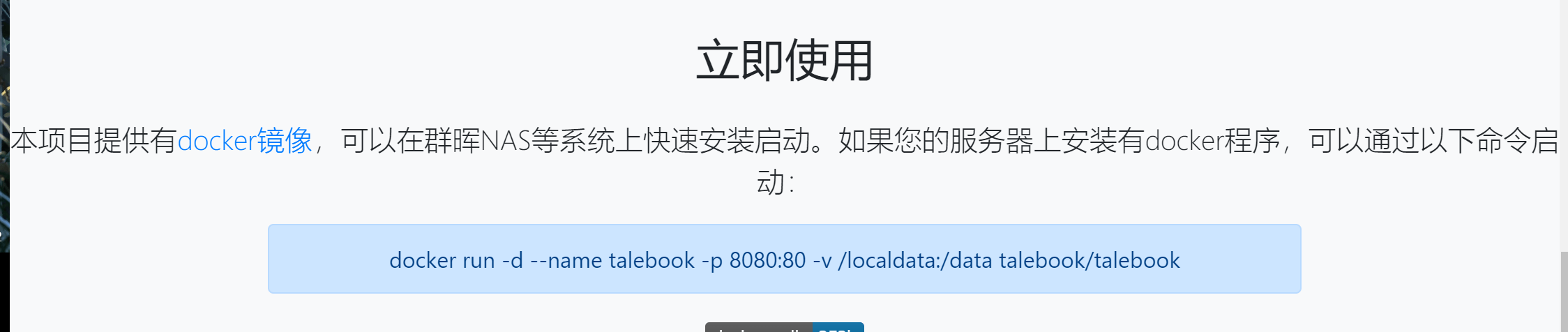
docker run -d --name talebook -p 8080:80 -v /localdata:/data talebook/talebook将这行命令复制下来
回到登陆黑群晖的页面,输入sudo -i然后输入登陆密码,切换到超级用户状态下。再输入刚才在网页复制的命令运行。
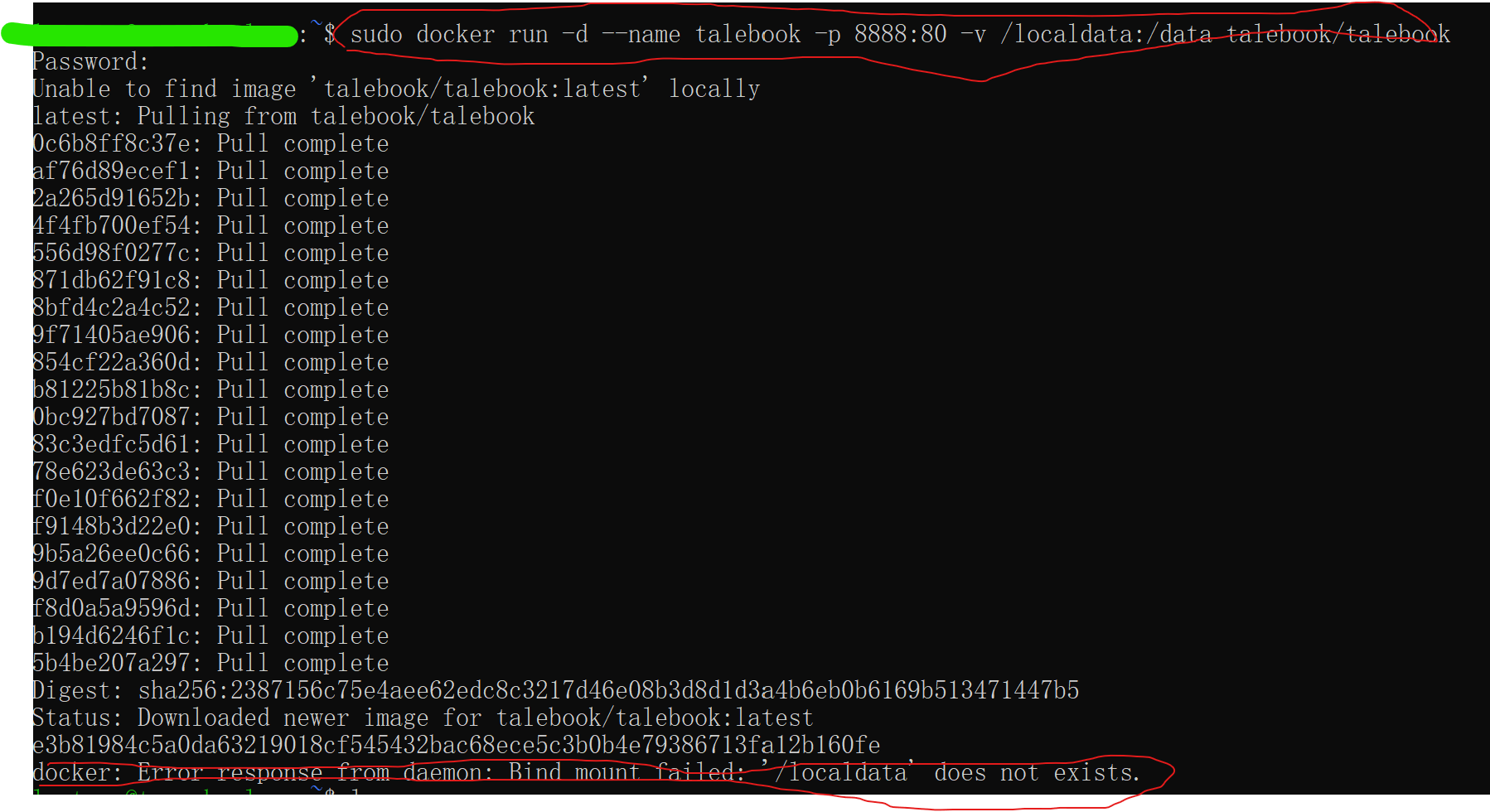
我这里出了一点状况,在最后这里 docker 报错了,但是不要紧,镜像已经拉取到了。来到群晖里面,打开 containermanger,点击容器,将出错的容器删掉,然后点击映像,将下载好的镜像启动即可。启动镜像会自动创建容器。
启动以后在端口设置这里设置容器的映射端口
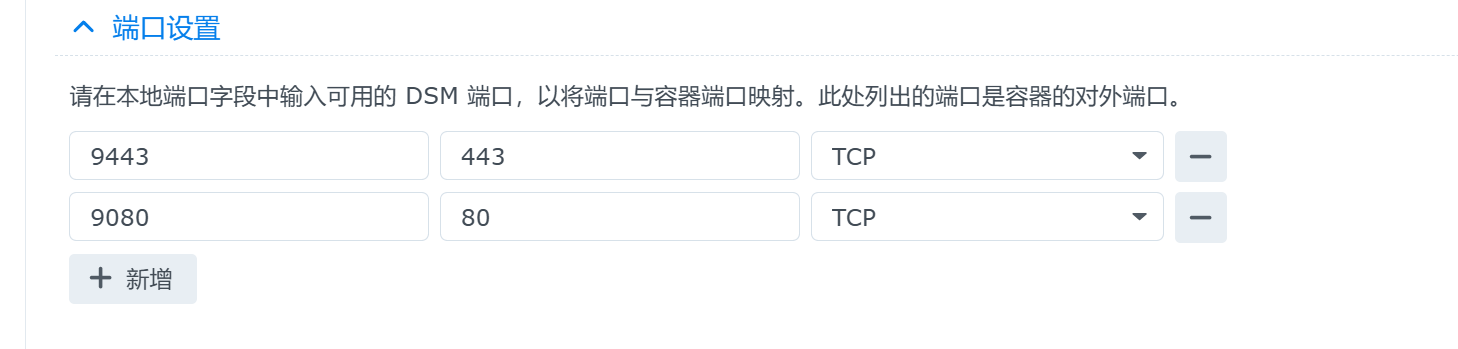
这里容器是 443 和 80 端口,这两项不要动,左边输入一个端口只要不提示有冲突就行,这比如我输入的 9443,这个是我通过群晖访问的端口,会自动映射到容器的 443 端口。
访问该容器,在浏览器中输入http://群晖IP:容器地址比如我这里就是http://群晖IP:9443。然后进入容器,这里设置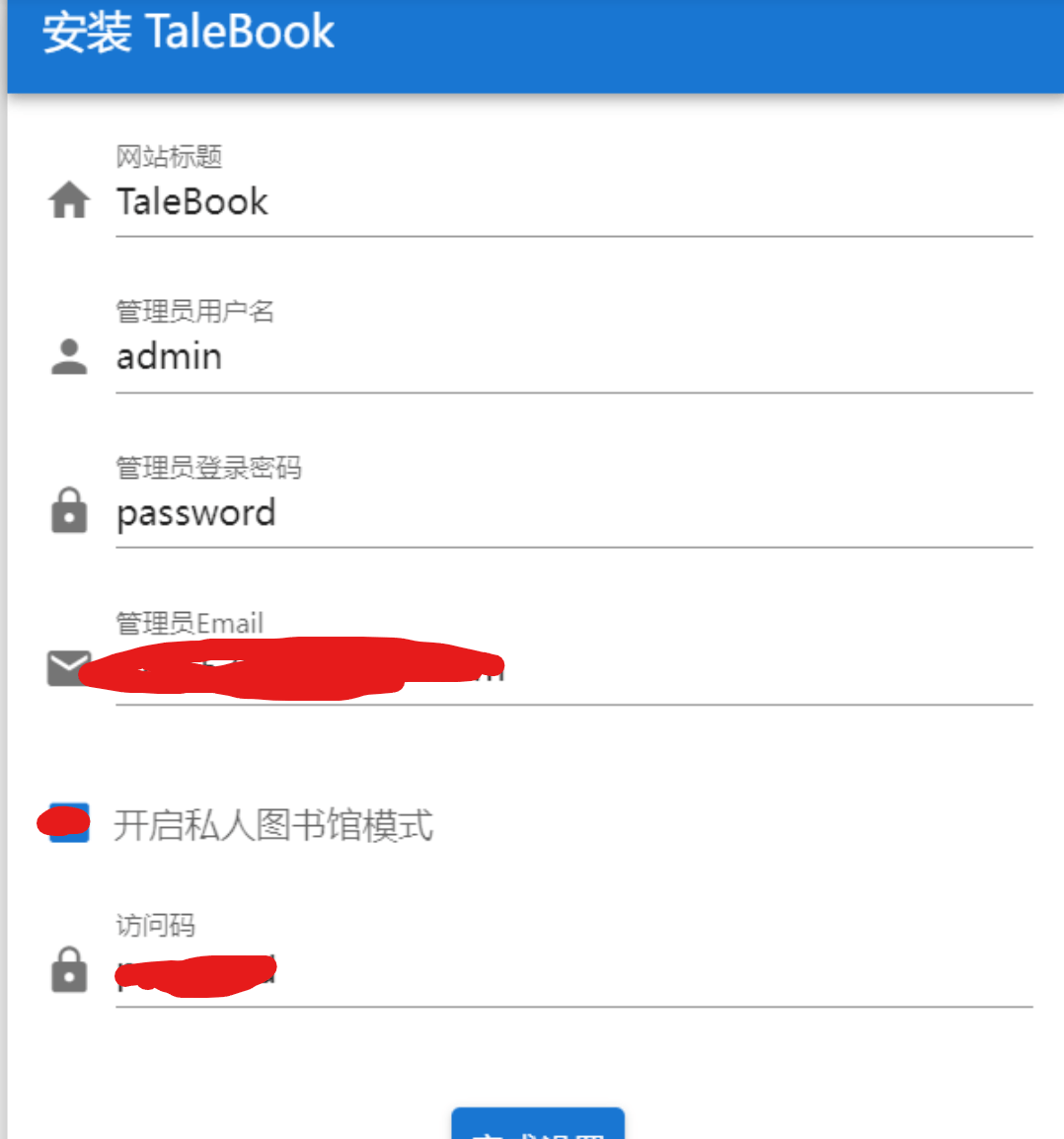
网站标题随意,我保持了默认,管理员用户名和密码随意,但是要记住。管理员邮箱填写自己的邮箱,私人图书馆模式建议不要勾选,如果是仅自己登陆,那就不要选,因为选上以后如果在静读天下这类软件中访问会出错。然后完成设置。
这样就搭建好了
搭建豆瓣刮削插件
在我们上传书籍后需要能从网络上自动匹配书籍封面,所以这里需要用到豆瓣的刮削插件
回到刚才登陆黑群晖的控制窗口,输入 sudo -i 切换到超级用户下,输入命令
docker run -d --name=douban-api-rs --restart=unless-stopped -p 5000:80 ghcr.io/cxfksword/douban-api-rs:latest
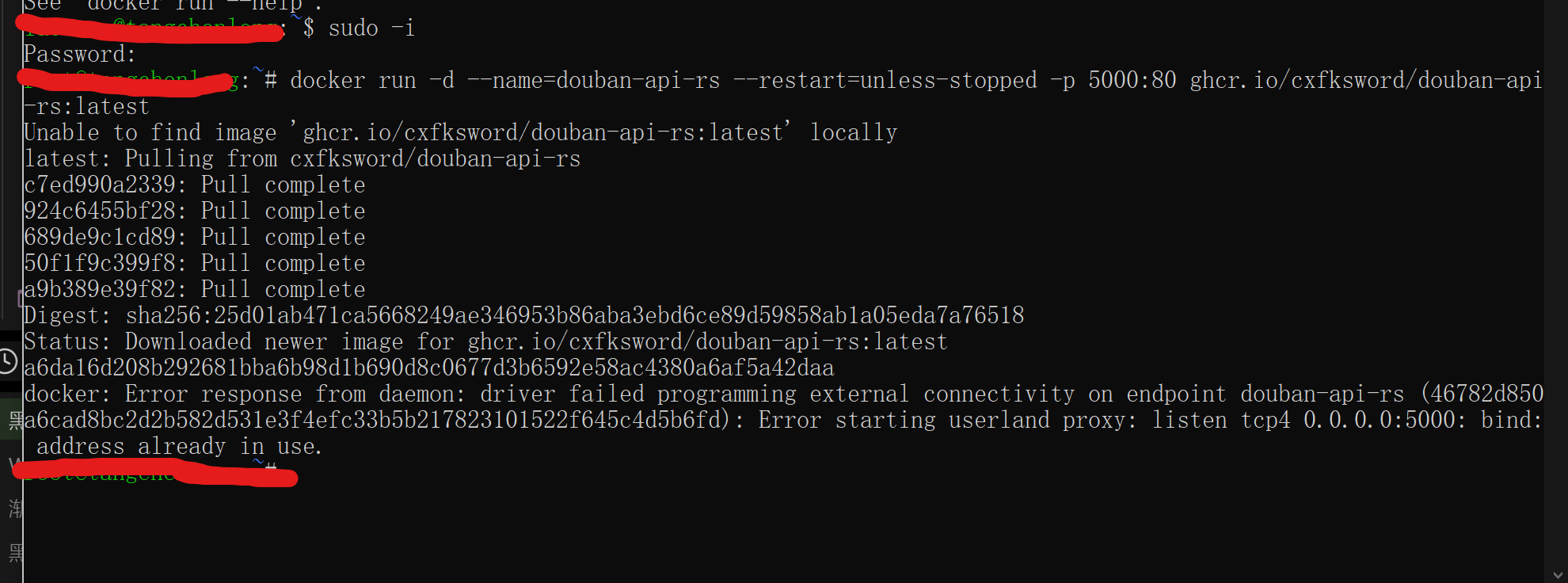
然后等待,和刚才一样我这个 docker 也报错了,但是问题不大,一样回到群晖里面,打开 containermanger,点击容器,将出错的容器删掉,然后点击映像,将下载好的镜像启动即可。
然后来到端口设置这里,这个项目的端口是 80,记得不要设置错了
我这里将 80 端口映射到 9001,我已经建立好容器了,这张图是在容器详情中截取的,他的左边是容器端口,右边是我设置的本地端口,你遇到的应该是下图这样,从左到右,本地端口,容器端口,tcp 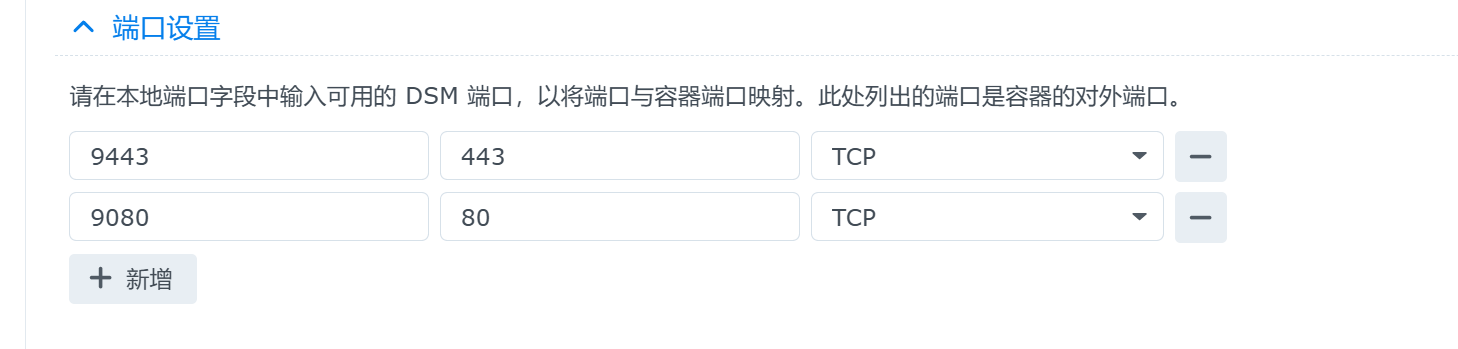
设置好后保存,然后在浏览器里面输入 http://群晖IP:容器本地端口ip 比如我这里就是群晖 IP: 9001 然后如果页面为这样,那么就大功告成。
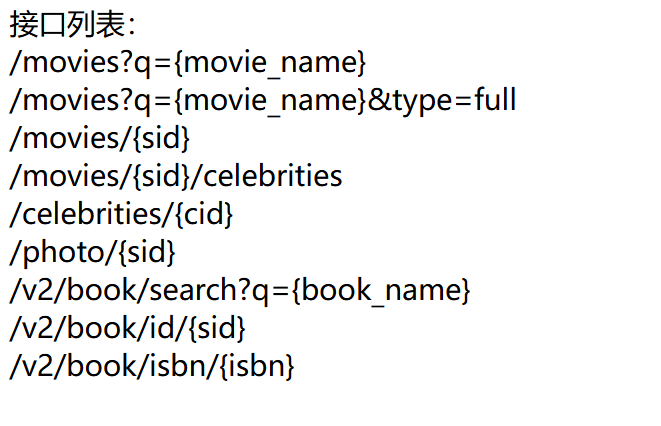
然后来到 tealbook 里面左上角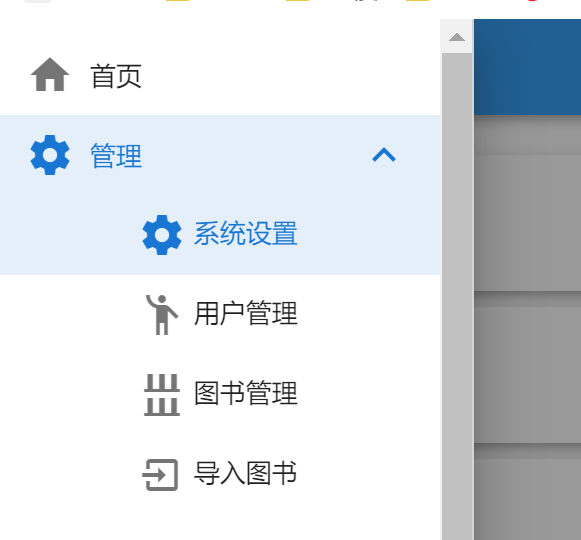
管理,系统设置,然后往下拉,找到网络书源,把刚才豆瓣插件的地址填进去,注意不要最后有个/ 。我这个网址是内网 IP,别填成我的了【/笑哭】
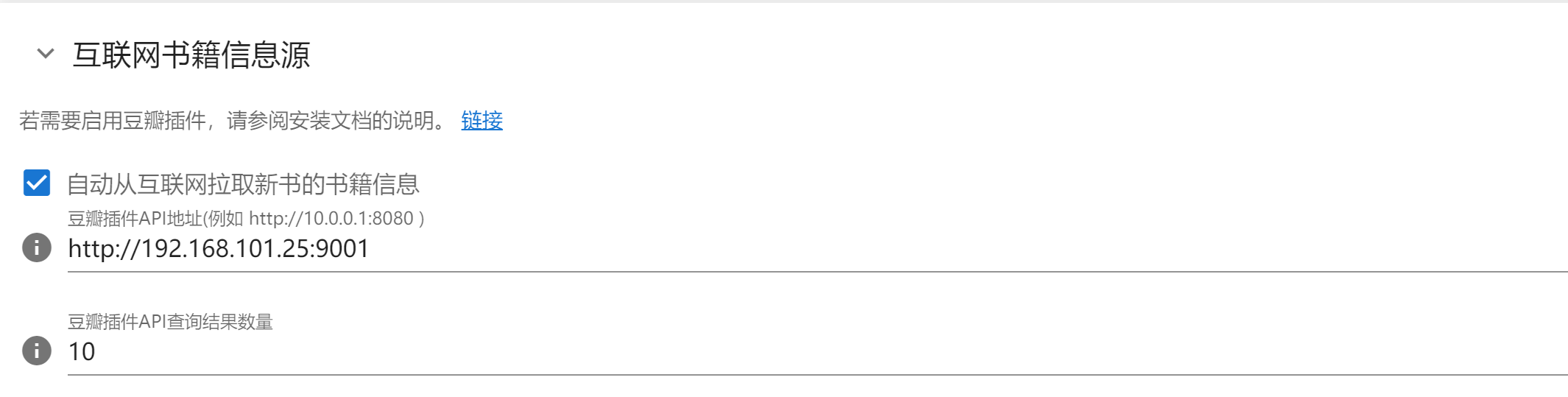
然后保存,就行了。